Taylor 365
[DLP] SharePoint Online DLP 정책 생성 본문
각 M365 서비스 별 DLP 중 SharePoint Online DLP에 대한 내용을 공유합니다.
이 포스팅에서는 예제 시나리오로 Confidential 이라는 민감도 레이블(MIP 레이블)이 적용된 문서 공유를 차단하는 조건으로 설정하였습니다.
OneDrive for Business DLP에 대해서는 지난 포스팅을 참고해주세요.
[DLP] OneDrive for Business DLP 정책 생성
클라우드 저장소인 OneDrive for Business DLP 정책 생성 방법을 알아보겠습니다.모든 또는 특정 OneDrive 사용자 계정에 DLP 정책을 배포하여 과잉 공유 및 데이터 유출을 방지할 수 있습니다. 먼저 Microsof
twm365.tistory.com
[DLP] Microsoft Purview DLP(Data Loss Prevention) 설명
Microsoft Purview의 DLP(Data Loss Prevention) 솔루션에 대해 알아보겠습니다.이번에 새 Purview 관리센터로 업데이트 되었기 때문에 새 화면에서의 설정도 같이 보여드리고자 합니다.IT 업계에 종사하는 사
twm365.tistory.com
그럼 SharePoint Online DLP 정책을 만들어보겠습니다.
1. Microsoft Purview 관리센터 > 데이터 손실 방지 > 정책 > [+ 정책 만들기]를 클릭합니다.
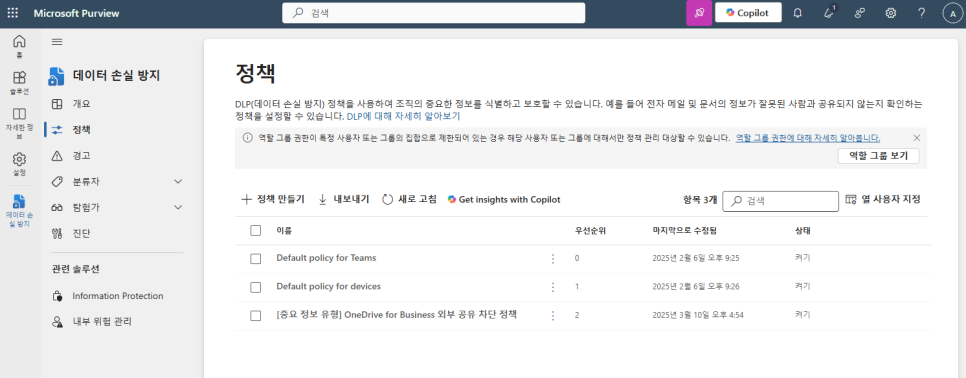
2. Microsoft에서 제공하는 기본 템플릿을 사용하거나 사용자 지정 정책(정책 내에서 사용자가 직접 조건을 지정)을 선택합니다.
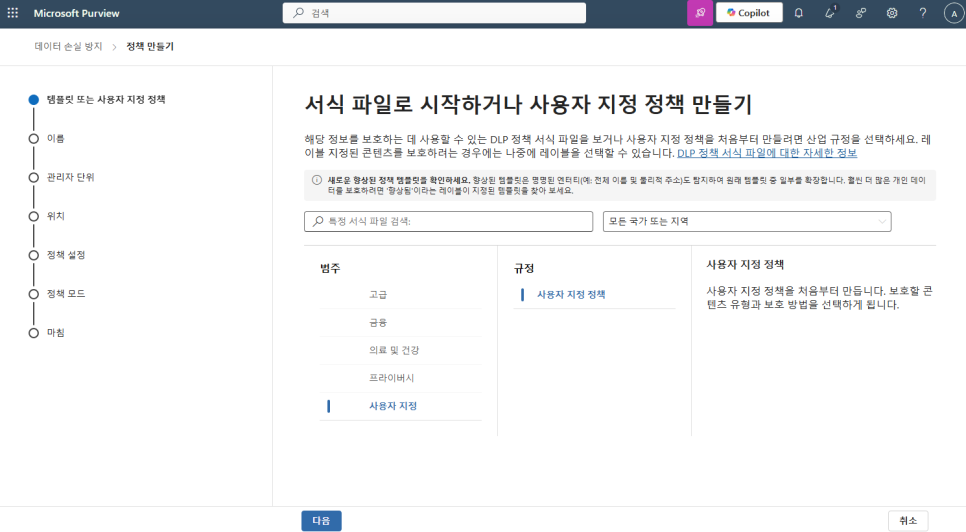
3. DLP 이름을 지정합니다.
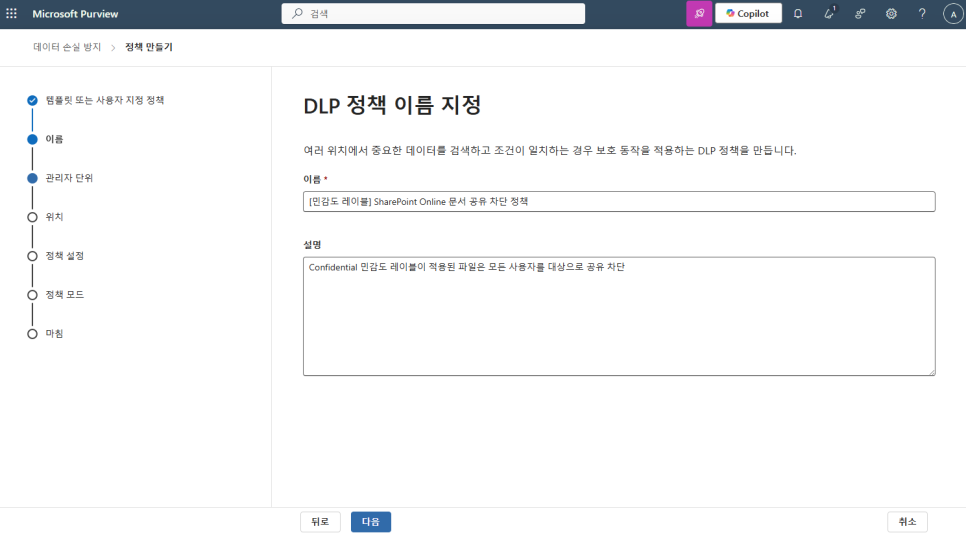
4. 정책을 적용할 위치(서비스 범위)를 선택합니다. 여기서 "SharePoint 사이트"를 선택해주세요.
작업 열의 "편집"을 클릭하면 대상을 지정할 수 있습니다.

모든 사용자 및 그룹을 포함하거나 제외 대상을 지정할 수 있습니다.
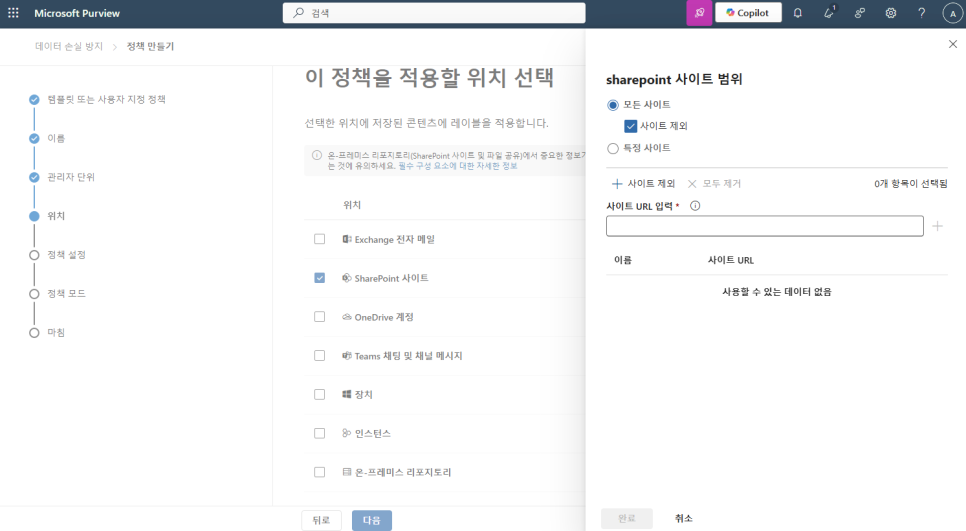
특정 사용자 및 그룹을 포함하거나 제외 대상을 지정할 수 있습니다.
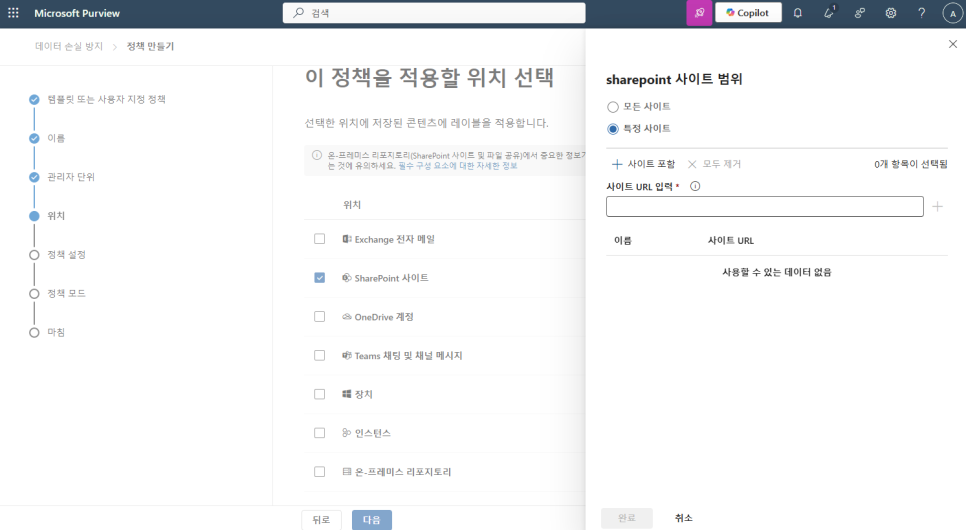
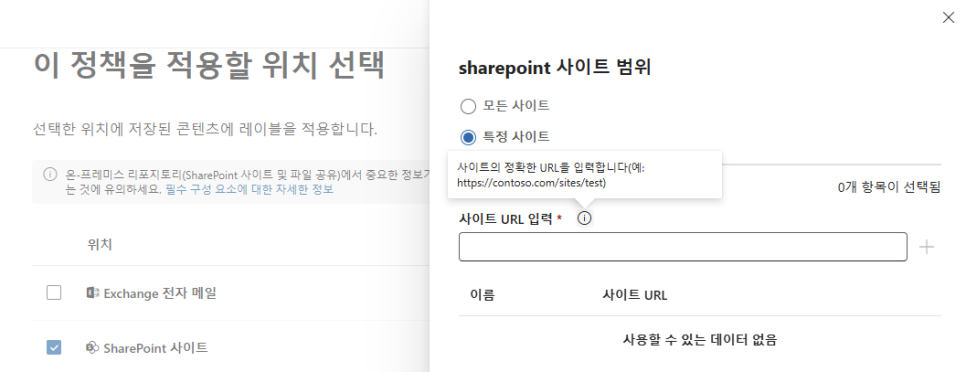
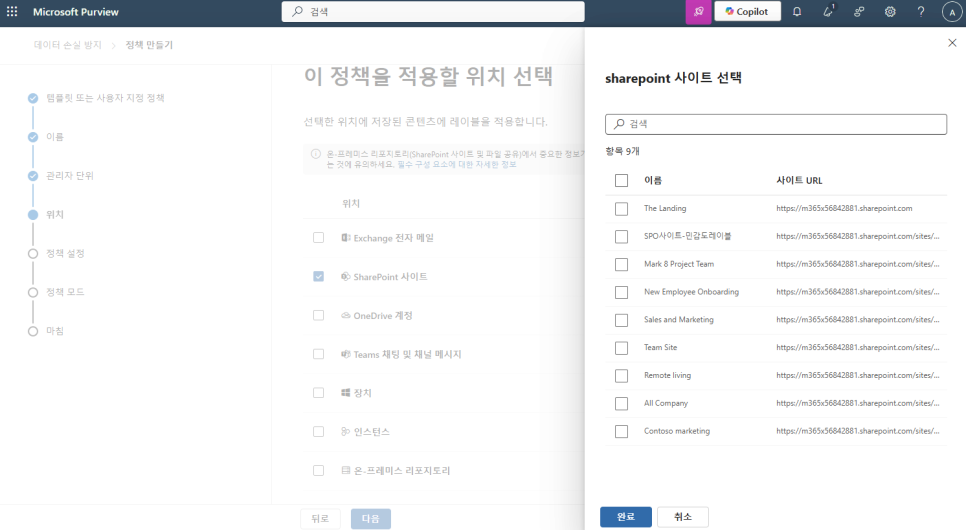
5. DLP 조건에 사용될 규칙을 설정합니다. "고급 DLP 규칙 만들기 또는 사용자 지정"을 선택합니다.
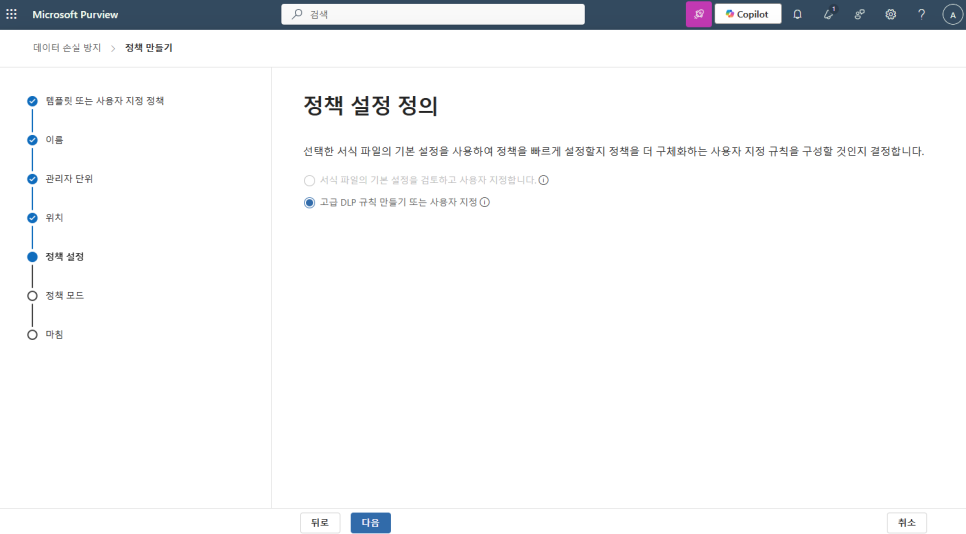
6. [+ 규칙 만들기]를 클릭합니다.
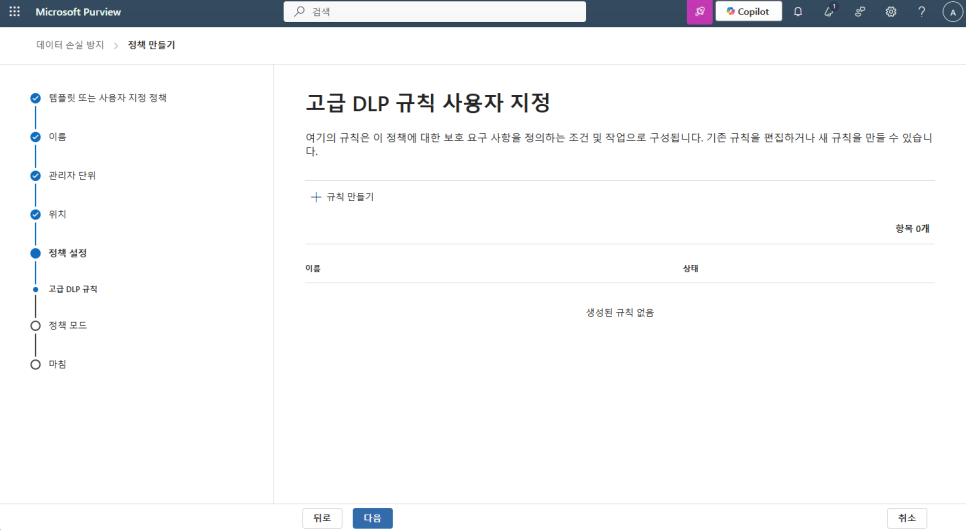
7. 규칙 이름 및 설명을 입력하고 "조건"과 "작업"을 지정합니다. 이 조건은 관리자가 조직 보안 요구에 따라 설정하면 되겠습니다.
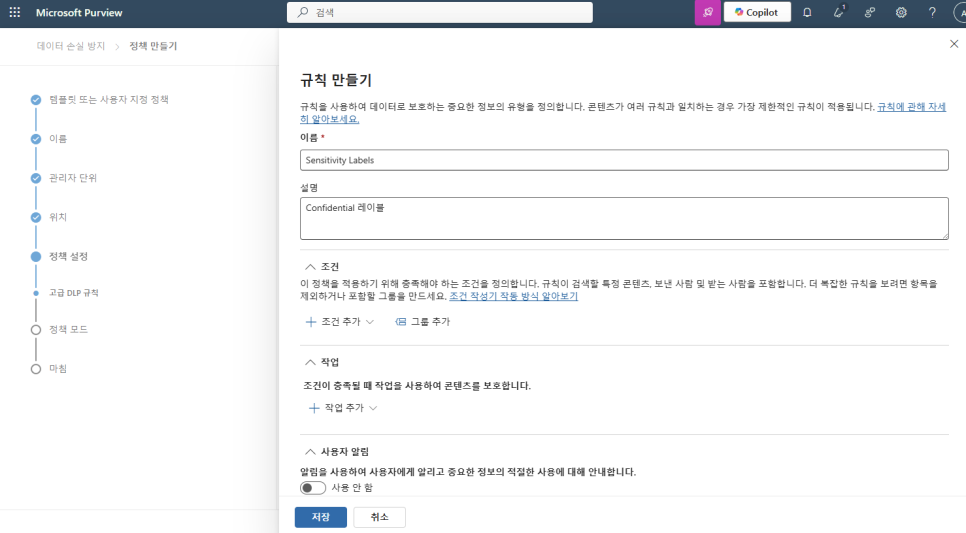
조건에서 "다음이 포함된 콘텐츠"를 선택
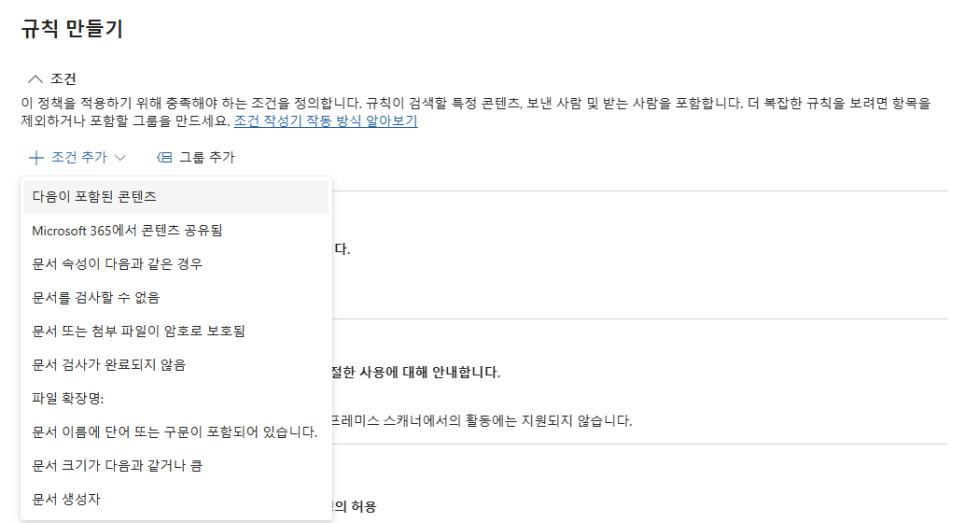
"민감도 레이블"을 선택합니다.
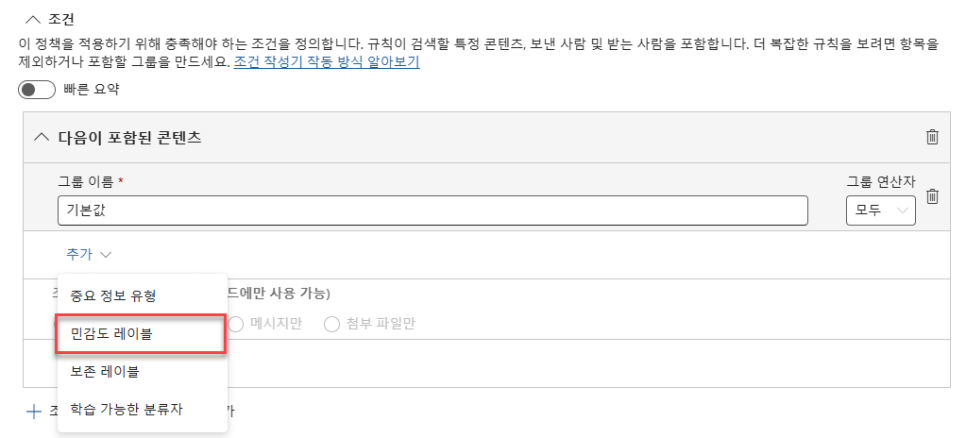
조건에 사용할 민감도 레이블을 선택합니다.

Confidential 민감도 레이블 선택 완료
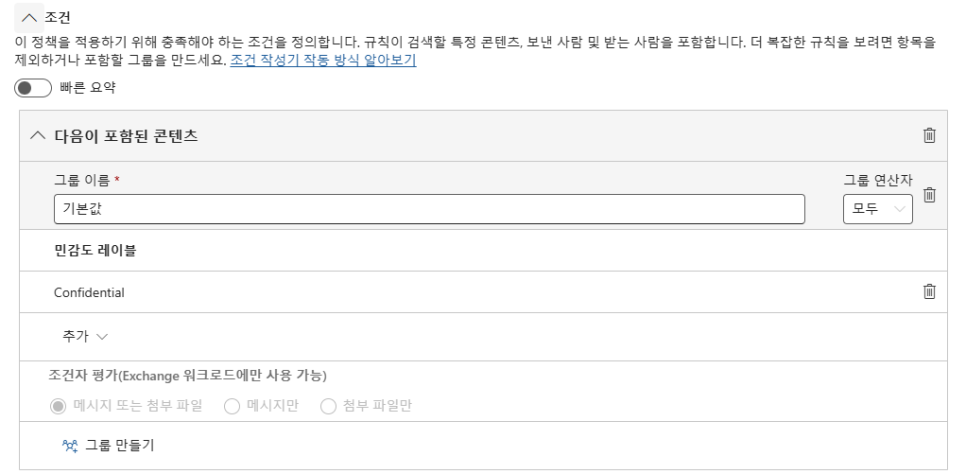
작업에서 "Microsoft 365 위치의 콘텐츠 제한 또는 암호화"를 선택합니다.
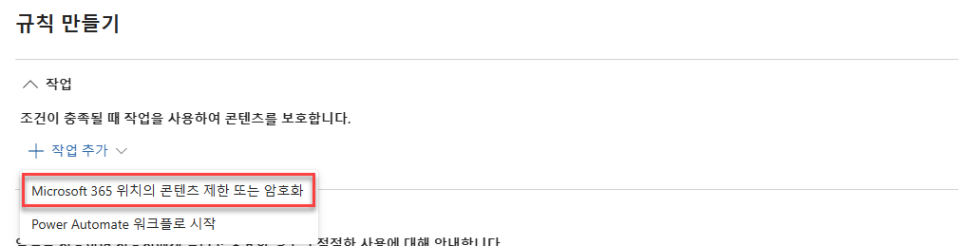
"모든 사용자를 차단합니다."를 작업으로 지정하겠습니다.
즉, Confidential 레이블이 적용된 민감한 문서를 파일의 소유자, 사이트 관리자 외 다른 사용자에게는 공유할 수 없게 됩니다.
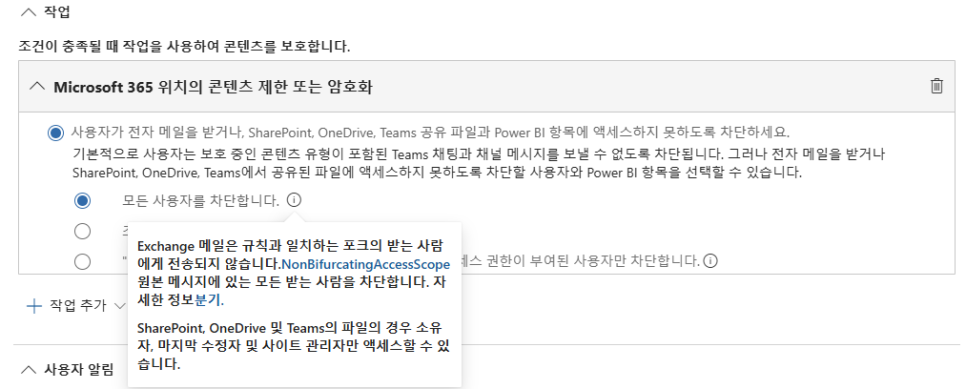
DLP 정책 조건에 충족될 시 사용자에게 알림 또는 정책 팁을 나타낼 수 있습니다.
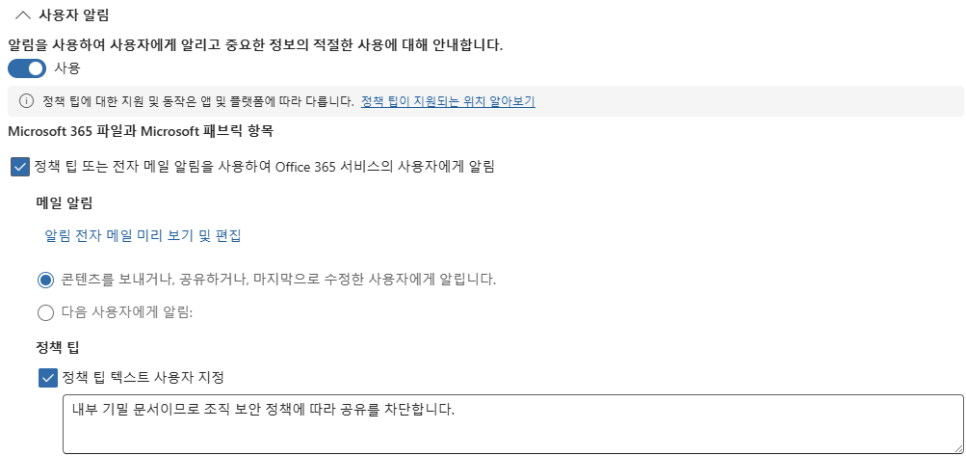
DLP에 대한 경고 알림/메일을 특정 관리자에게 발송하도록 지정할 수도 있습니다.
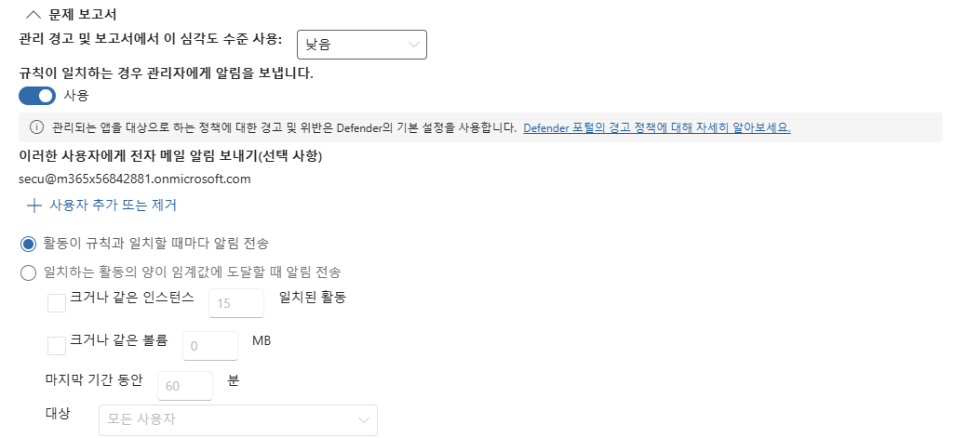
8. 규칙을 저장하면 다음과 같이 요약 형태로 확인할 수 있습니다.
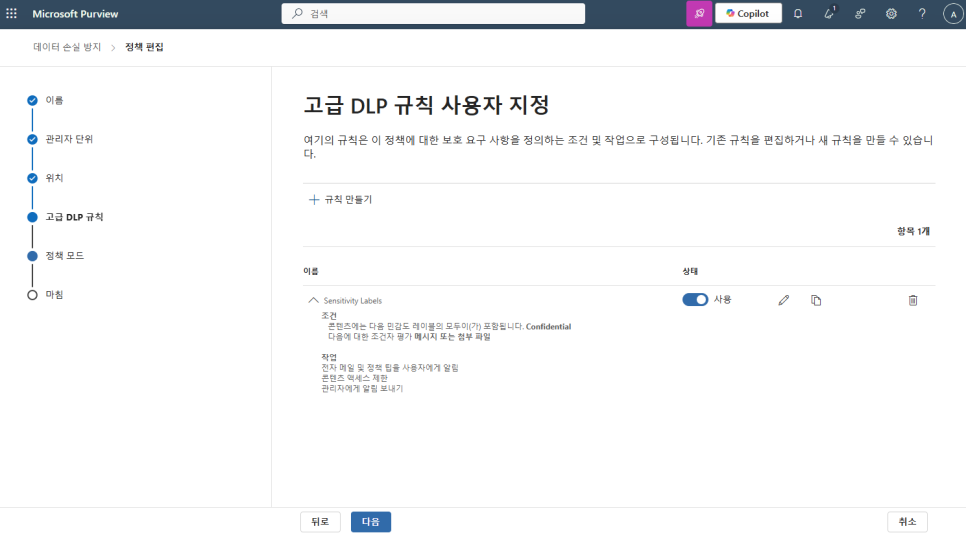
9. 즉시 정책을 배포하려는 경우 "정책을 즉시 켭니다"를 선택하면 되지만, 일반적으로는 시뮬레이션 모드를 통해서 실제 원하는 데이터들이 조건에 충족되어 의도하는 DLP 정책에 잘 일치하는지 확인하는 방법을 권장합니다. 이 포스팅에서는 정책을 바로 켜겠습니다.
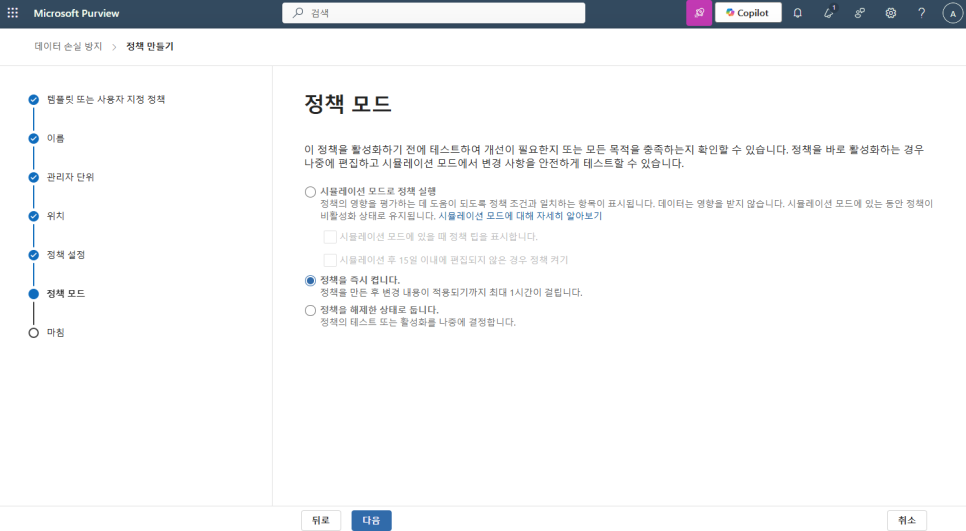
정책을 켜기 전에 검토합니다.
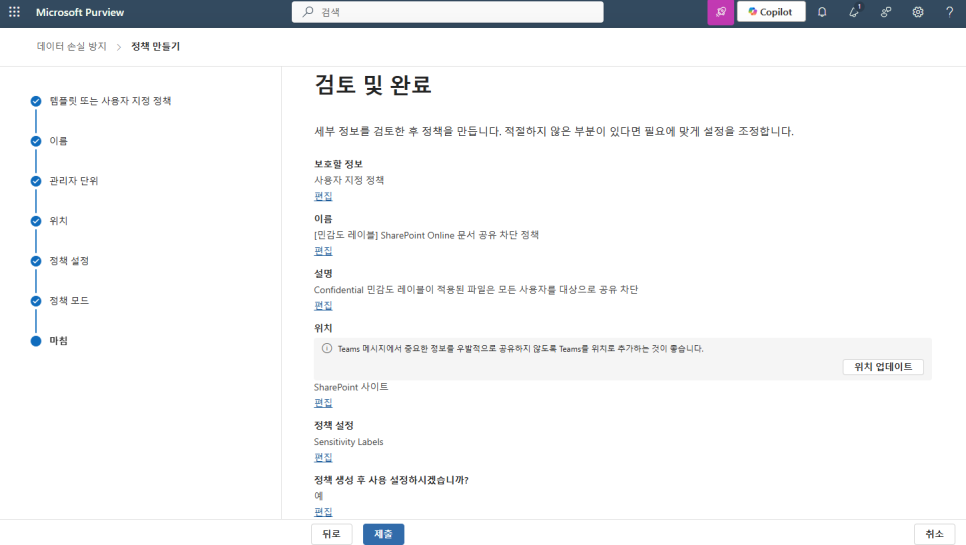
정책 생성이 완료되었습니다.
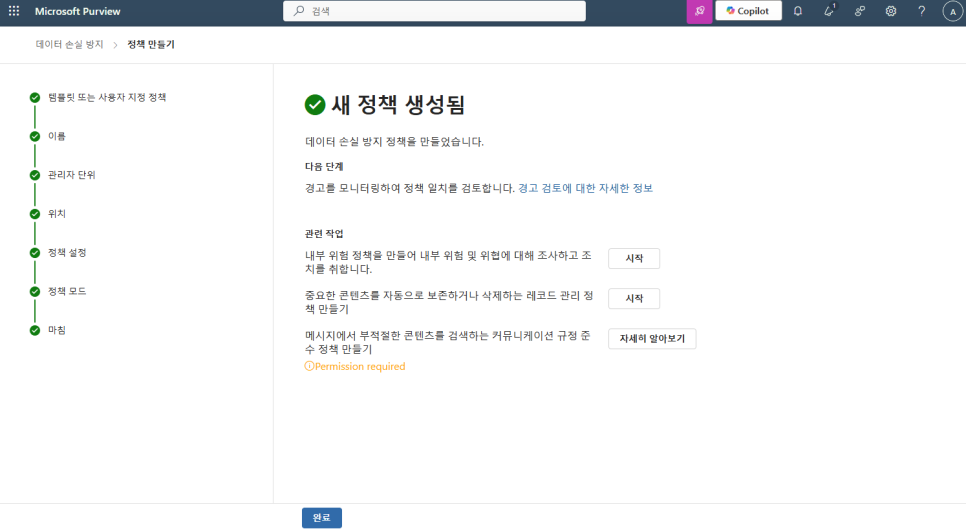
이제 정책 적용 후의 동작을 확인해보겠습니다.
일반적으로 정책은 1~3시간 내 적용되지만 사용자 수 또는 대상 항목에 따라 최대 24시간 이상 소요될 수 있습니다.
참고로 제 테넌트의 SharePoint 공유 수준은 다음과 같습니다.
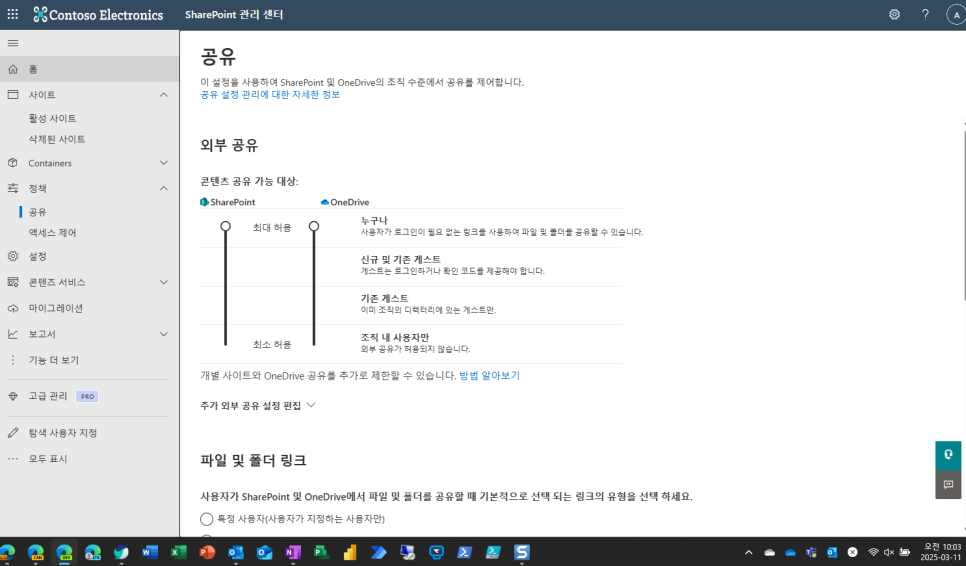
SharePoint 라이브러리에서 엑셀 파일을 만들어 Confidential 레이블을 적용하였습니다.
이 레이블이 적용된 문서를 오픈하면 DLP 정책에 의해 표시되는 노란색 바의 DLP 정책 팁을 볼 수 있습니다.
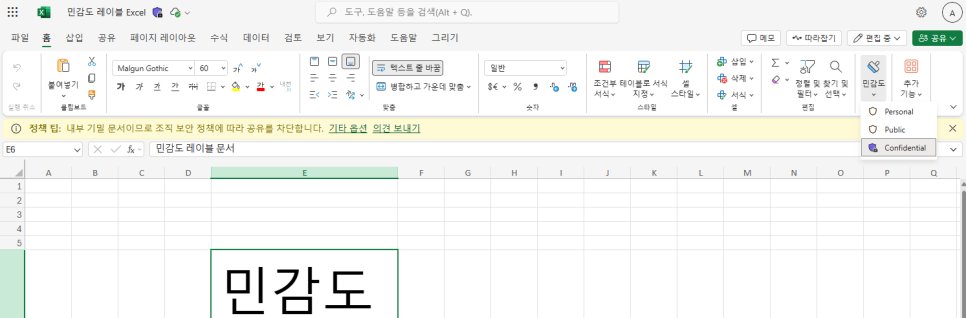
파일의 소유자 또는 사이트 관리자는 이 파일을 볼 수 있습니다.
이 파일들은 DLP 조건에 충족되므로 파일 이름 옆에 차단 아이콘이 표시됩니다.
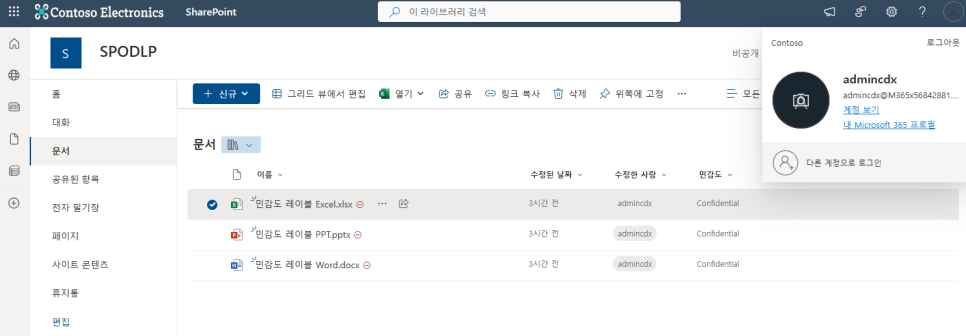
공유 시도 시 DLP 정책 작업에 따라 다른 사용자에게 공유할 수 없음을 확인하였습니다.
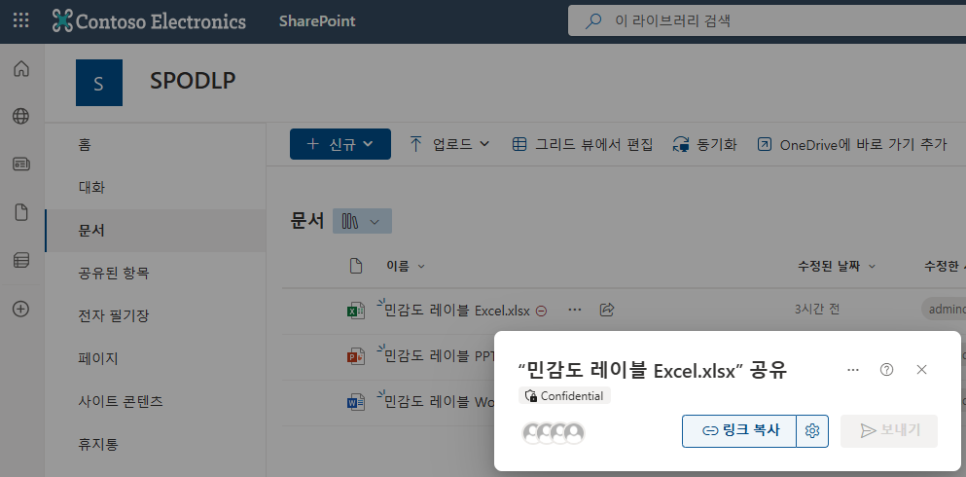
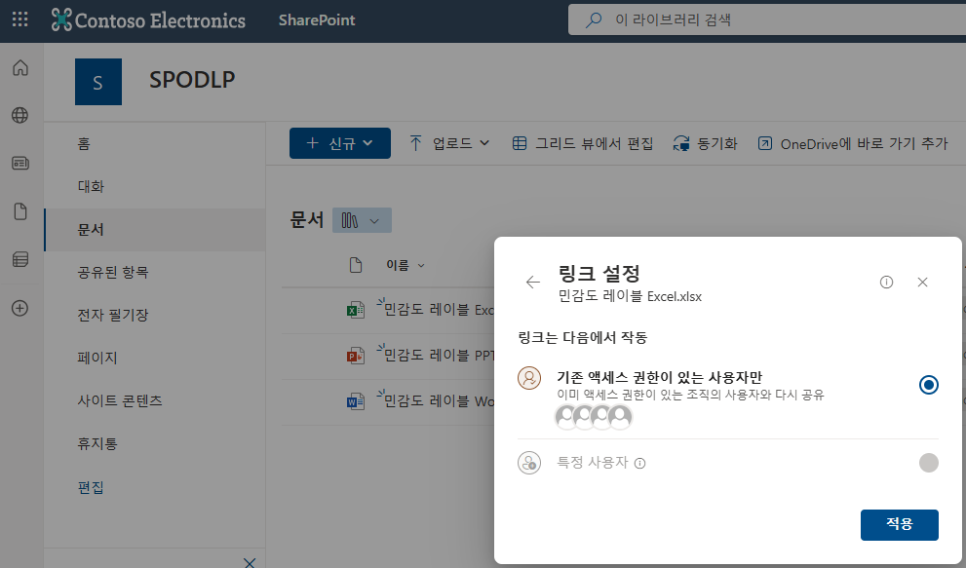
Outlook 메일에서 이 문서의 링크를 삽입하더라도 동일하게 DLP 정책에 의해 "기존 액세스 권한이 있는 사용자만" 권한으로 링크를 제공합니다.
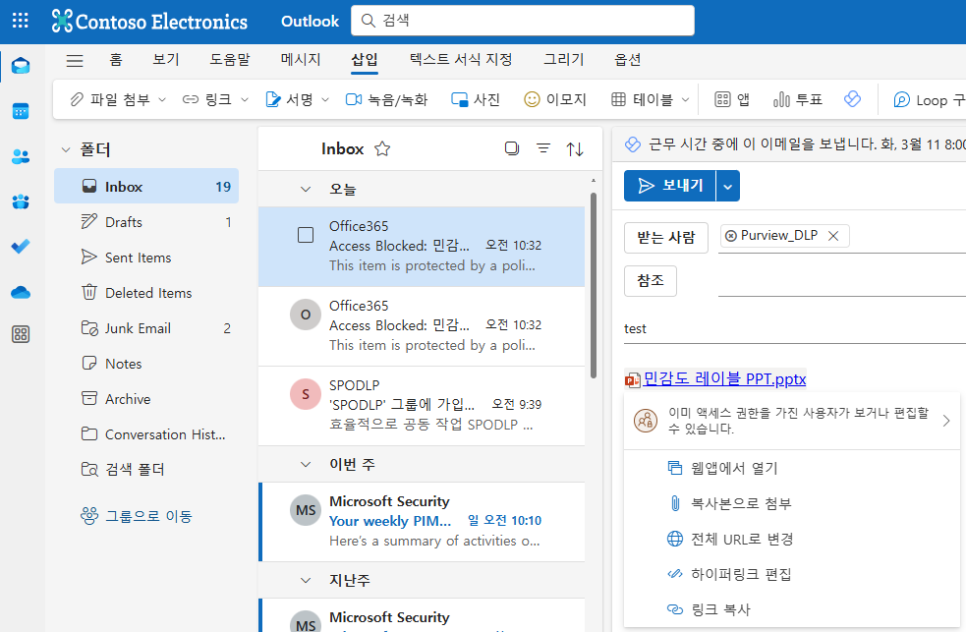
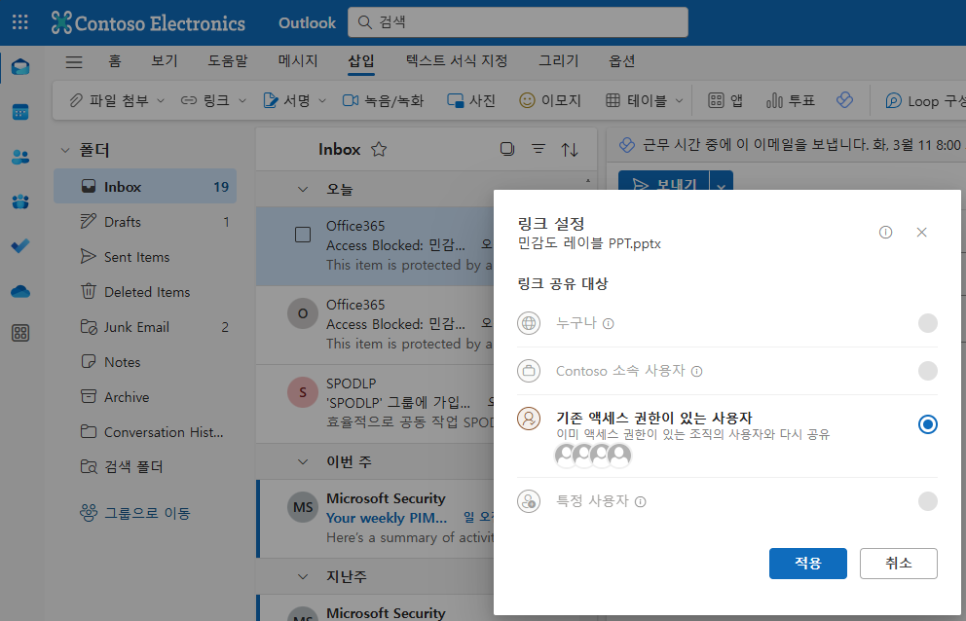
만약 Confidential 레이블 문서들이 포함된 SharePoint 라이브러리에 사이트 관리자 또는 파일 소유자가 아닌 일반 구성원(또는 방문자 등)이 접근하는 경우에는 어떨까요?
DLP 정책에 의해 파일 자체가 보이지 않습니다. 이 동작은 게스트에게도 동일하게 적용된다고 보면 됩니다.
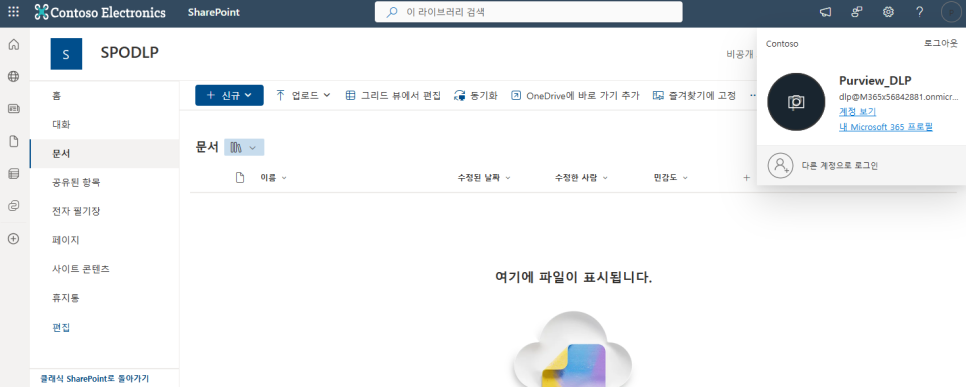
이상으로 SharePoint Online 사이트 DLP 정책을 통해서 특정 민감도 레이블이 적용된 문서는 권한이 없는 다른 사용자와 공유하지 못하도록 차단할 수 있는 시나리오를 확인했습니다.
이상입니다.
'Microsoft Purview' 카테고리의 다른 글
| [DLP] OneDrive for Business DLP 정책 생성 (0) | 2025.03.18 |
|---|---|
| [DLP] Microsoft Purview DLP(Data Loss Prevention) 설명 (0) | 2025.03.18 |
| [Purview] Microsoft Purview의 새로운 기능 2502 (0) | 2025.02.13 |
| [IRM] 내부자 위험 관리(Insider Risk Management) 경고/알림 확인 및 적응형 보호 알아보기 (0) | 2025.02.12 |
| [IRM] 내부자 위험 관리(Insider Risk Management) 정책 생성 (0) | 2025.02.12 |




